Automatisiertes Patchen für SQL Server auf virtuellen Azure-Computern
Gilt für: SQL Server auf Azure-VMs
Beim automatisierten Patchen wird ein Wartungsfenster für einer Azure-VM mit SQL Server eingerichtet. Automatische Updates können nur während dieses Wartungsfensters installiert werden. Bei SQL Server stellt diese Einschränkung sicher, dass Systemupdates und alle erforderlichen Neustarts zum bestmöglichen Zeitpunkt für die Datenbank stattfinden.
Wichtig
- Das Feature zum automatisierten Patchen wird eingestellt. Derzeit ist Einstellung für den 17. September 2027 geplant. Zur Vermeidung von Dienstunterbrechungen sollten Sie vorher zu Azure Update Manager migrieren. Vermeiden Sie automatisiertes Patchen in neuen Umgebungen. Migrieren Sie in vorhandenen Umgebungen so bald wie möglich zu Azure Update Manager, um weiterhin künftige Verbesserungen für das Patching-Feature für SQL Server auf Azure-VMs zu erhalten.
- Beim automatisierten Patchen werden nur als Wichtig oder Kritisch markierte Windows- und SQL Server-Updates installiert. Andere SQL Server Updates (z. B. Service Packs und kumulative Updates), die nicht als Wichtig oder Kritisch gekennzeichnet sind, müssen manuell installiert werden. Nutzen Sie zum automatischen Installieren kumulativer Updates den integrierten Azure Update Manager.
Voraussetzungen
Zur Verwendung des Automatisierten Patchens müssen folgende Voraussetzungen erfüllt sein:
- Das automatisierte Patchen basiert auf der Erweiterung für den SQL Server-IaaS-Agent. Aktuelle Katalogimages für virtuelle SQL-Computer fügen diese Erweiterung standardmäßig hinzu. Weitere Informationen finden Sie unter Erweiterung für SQL Server-IaaS-Agent.
- Installieren Sie die aktuellen Azure PowerShell-Befehle, wenn Sie das Automatisierte Patchen mit PowerShell konfigurieren möchten.
Automatisiertes Patchen wird ab SQL Server 2012 unter Windows Server 2012 unterstützt.
Berücksichtigen Sie außerdem Folgendes:
- Es gibt auch mehrere andere Möglichkeiten, das automatische Patchen von virtuellen Azure-Computern zu aktivieren, z. B. die Updateverwaltung oder die automatischen VM-Gastpatches. Wählen Sie nur eine Option aus, um Ihren virtuellen Computer automatisch zu aktualisieren, da überlappende Tools zu fehlerhaften Updates führen können.
- Wenn Sie ESU-Updates ohne die automatisierte Patchfunktion erhalten möchten, können Sie den integrierten Windows Update-Kanal verwenden.
- Konfigurieren Sie für SQL Server-VMs in verschiedenen Verfügbarkeitszonen, die zu einer Always On-Verfügbarkeitsgruppe gehören, den Zeitplan für automatisiertes Patchen, sodass Verfügbarkeitsreplikate in verschiedenen Verfügbarkeitszonen nicht gleichzeitig gepatcht werden.
Einstellungen
In der folgenden Tabelle werden die Optionen beschrieben, die für das automatisierte Patchen konfiguriert werden können. Die tatsächlichen Konfigurationsschritte variieren abhängig davon, ob Sie das Azure-Portal oder Azure Windows PowerShell-Befehle verwenden.
| Einstellung | Mögliche Werte | BESCHREIBUNG |
|---|---|---|
| Automatisiertes Patchen | Aktivieren/Deaktivieren (deaktiviert) | Aktiviert oder deaktiviert das automatisierte Patchen für einen virtuellen Azure-Computer. |
| Wartungszeitplan | Täglich, Montag, Dienstag, Mittwoch, Donnerstag, Freitag, Samstag, Sonntag | Der Zeitplan für das Herunterladen und Installieren von Windows-, SQL Server- und Microsoft-Updates für den virtuellen Computer |
| Wartung beginnt um | 0-24 | Die lokale Startzeit zum Aktualisieren des virtuellen Computers |
| Dauer des Wartungsfensters | 30-180 | Der Zeitraum in Minuten, in dem das Herunterladen und Installieren von Updates abgeschlossen werden darf |
| Patch Category | Wichtig | Die Kategorie der Windows-Updates, die heruntergeladen und installiert werden. |
Konfigurieren im Azure-Portal
Mit dem Azure-Portal können Sie das automatisierte Patchen während der Bereitstellung oder für vorhandene virtuelle Computer konfigurieren.
Neue virtuelle Computer
Verwenden Sie das Azure-Portal zum Konfigurieren des automatisierten Patchens, wenn Sie einen neuen virtuelle SQL Server-Computer im Resource Manager-Bereitstellungsmodell erstellen.
Wählen Sie auf der Registerkarte SQL Server-Einstellungen die Option Konfiguration ändern unter Automatisiertes Patchen aus. Auf dem folgenden Screenshot des Azure-Portals sehen Sie den Bereich Automatisiertes SQL-Patchen.
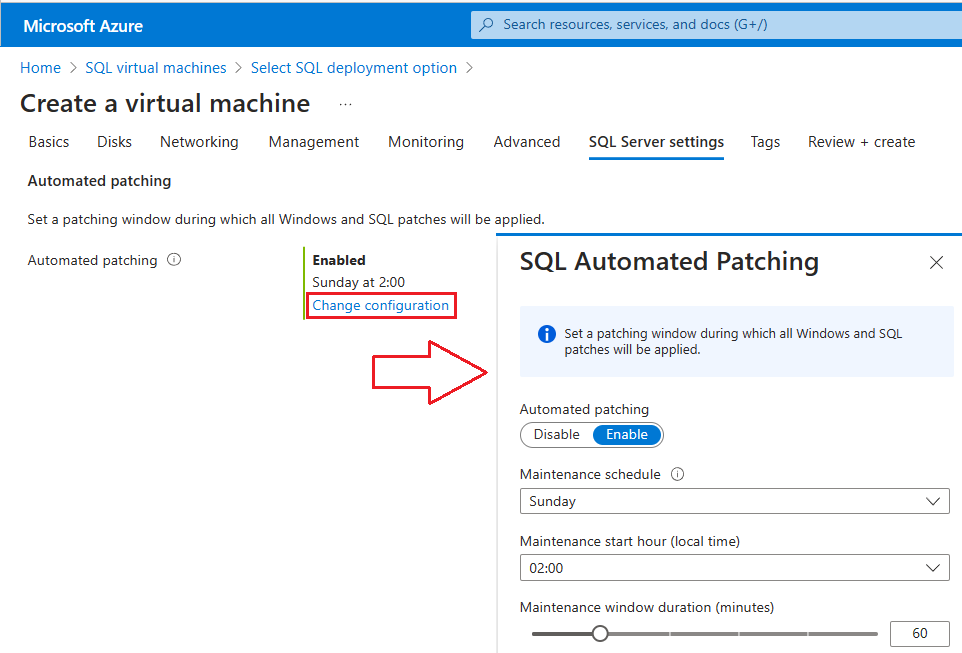
Weitere Informationen finden Sie unter Bereitstellen eines virtuelle SQL Server-Computers in Azure.
Vorhandene virtuelle Computer
Für vorhandene virtuelle SQL Server-Computer öffnen Sie die Ressource Virtueller SQL-Computer und wählen dann Updates unter Einstellungen aus.
Wenn Sie die Azure Update Manager-Erfahrung für eine beliebige SQL Server-VM in Ihrem Portal noch nie aktiviert haben, wählen Sie Aktivieren aus, um das automatisierte Patchen für Ihre vorhandene SQL Server-VM zu aktivieren.
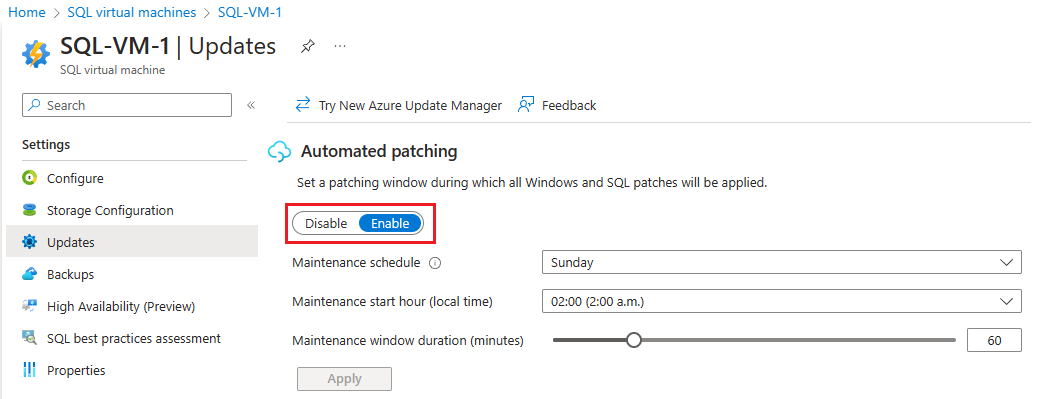
Wenn Sie zuvor den Azure Update Manager verwendet haben, müssen Sie zur Seite Updates unter Einstellungen in Ihrer Ressource für virtuelle SQL-Computer wechseln und dann Neue Erfahrung verlassen auswählen, um zur Benutzeroberfläche für automatisiertes Patchen zurückzukehren:
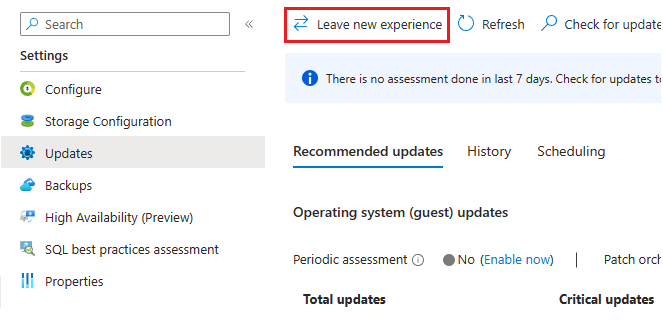
Nachdem Sie das automatisierte Patchen aktiviert und Ihre Patcheinstellungen konfiguriert haben, wählen Sie unten auf der Seite Updates die Schaltfläche OK aus, um Ihre Änderungen zu speichern.
Falls Sie Automatisiertes Patchen zum ersten Mal aktivieren, konfiguriert Azure den SQL Server-IaaS-Agent im Hintergrund. Im Azure-Portal wird währenddessen u.U. nicht angezeigt, dass das automatisierte Patchen konfiguriert wird. Warten Sie einige Minuten, bis der Agent installiert und konfiguriert wurde. Danach werden die neuen Einstellungen im Azure-Portal angezeigt.
Konfigurieren mithilfe von PowerShell
Nach der Bereitstellung des virtuellen SQL-Computers können Sie das automatisierte Patchen mithilfe von PowerShell konfigurieren.
Im folgenden Beispiel wird PowerShell zum Konfigurieren des automatisierten Patchens auf einem vorhandenen virtuellen SQL Server-Computer verwendet. Der Befehl New-AzVMSqlServerAutoPatchingConfig konfiguriert ein neues Wartungsfenster für automatische Updates.
Update-AzSqlVM -ResourceGroupName 'resourcegroupname' -Name 'vmname' `
-AutoPatchingSettingDayOfWeek Thursday `
-AutoPatchingSettingMaintenanceWindowDuration 120 `
-AutoPatchingSettingMaintenanceWindowStartingHour 11 `
-AutoPatchingSettingEnable
In der folgenden Tabelle wird basierend auf diesem Beispiel die tatsächliche Auswirkung auf den virtuellen Azure-Zielcomputer beschrieben:
| Parameter | Wirkung |
|---|---|
| AutoPatchingSettingDayOfWeek | Patches werden jeden Donnerstag installiert. |
| AutoPatchingSettingMaintenanceWindowDuration | Patches müssen innerhalb von 120 Minuten installiert werden. Auf der Grundlage der Startzeit müssen sie um 13:00 Uhr abgeschlossen sein. |
| AutoPatchingSettingMaintenanceWindowStartingHour | Updates werden um 11:00 Uhr gestartet. |
| AutoPatchingSettingEnable | Aktiviert das automatisierte Patchen |
Die Installation und Konfiguration des SQL Server-IaaS-Agents kann mehrere Minuten in Anspruch nehmen.
Um das automatisierte Patchen zu deaktivieren, führen Sie das folgende Skript mit dem Wert von $false für -AutoPatchingSettingEnable aus.
Update-AzSqlVM -ResourceGroupName 'resourcegroupname' -Name 'vmname' -AutoPatchingSettingEnable:$false
Verstehen, welche Updates mit automatisiertem Patching angewendet werden
Um zu verstehen, welche Updates über automatisiertes Patchen angewendet werden sollen, lesen Sie das Update-Handbuch, und wenden Sie den Schweregradfilter an, um kritische und wichtige Updates zu identifizieren.
Überlegungen
Beachten Sie Folgendes:
- Automatisiertes Patchen kennt keine Always On-Verfügbarkeitsgruppen-Konfigurationen für Ihre SQL Server-VM. Seien Sie daher vorsichtig, wenn Sie Ihre Patchzeitpläne für Ihre Verfügbarkeitsgruppenreplikate erstellen, um unerwartete Failovers zu vermeiden.
- Wenn sich Ihre SQL Server-VMs in einer Verfügbarkeitsgruppe befinden und Sie eine Always On-Verfügbarkeitsgruppen konfiguriert haben, werden möglicherweise beide Nodes neu gestartet, wenn Patches gleichzeitig angewendet werden. Daher ist es wichtig, dass die Patchzeitpläne für jeden Node für einen anderen Tag/eine andere Zeit festgelegt werden.
Migrieren vom automatisierten Patchen zu Azure Update Manager
Azure Update Manager ist ein einheitlicher Dienst, der Sie bei der Verwaltung und Steuerung von Updates für alle Ihre Virtual Machines und SQL Server-Instanzen im großen Stil unterstützt. Anders als beim automatisierten Patchen installiert Azure Update Manager kumulative Updates für SQL Server. Es wird empfohlen, nur einen Dienst für automatisiertes Patchen zum Verwalten von Updates für die SQL Server-VM zu verwenden.
Wenn Sie derzeit automatisiertes Patchen nutzen, können Sie zu Azure Update Manager migrieren.
Nächste Schritte
Informationen zu anderen verfügbaren Automatisierungsaufgaben finden Sie unter SQL Server-Agent-Erweiterung für virtuelle SQL Server-Computer (klassisch).
Ausführlichere Informationen zur Ausführung von SQL Server auf virtuellen Azure-Computern finden Sie unter Übersicht zu SQL Server auf Azure-VMs.